MFC-9010CN
FAQ et Diagnostic |

MFC-9010CN
Date: 2014-10-07 ID: faq00000365_002
Ajouter mon imprimante Brother (pilote d'imprimante) sous Mac OS X 10.5 ou plus récent.
Pour localiser Imprimantes & fax ou Imprimantes & scanner et pour ajouter votre appareil Brother en tant qu'imprimante, suivez les étapes ci-dessous :
REMARQUE : Les écrans peuvent différer suivant le système d'exploitation et l'appareil Brother que vous utilisez.
-
Éteignez votre appareil Brother et débranchez le câble secteur. Si un câble d'interface est connecté, débranchez-le.
-
Choisissez votre type de connexion :
Pour utilisateurs USB :
-
Branchez le câble secteur à l'appareil Brother et mettez-le sous tension.
- Branchez l'appareil Brother au Mac à l'aide d'un câble USB.
NE connectez PAS le câble USB sur l'un des ports USB du clavier ou sur un concentrateur non alimenté.
Pour utilisateurs d'un réseau câblé :
-
Branchez le câble réseau à l'appareil Brother et au concentrateur.
- Branchez le câble secteur à l'appareil Brother et mettez-le sous tension.
Pour utilisateurs d'un réseau sans fil WLAN :
-
Branchez le câble secteur à l'appareil Brother et mettez-le sous tension.
- Vous devez maintenant régler les paramètres de votre appareil sur le réseau. Pour plus d'informations sur la façon de régler les paramètres de l'appareil sur le réseau, référez-vous au Guide d'installation rapide ou au Guide réseau de votre appareil. Les dernières versions des guides sont disponibles dans la section Manuels de ce site.
-
Branchez le câble secteur à l'appareil Brother et mettez-le sous tension.
-
Cliquez sur le Menu Pomme et choisissez Préférences Système.

-
Cliquez sur l'icône Imprimantes et fax ou Imprimantes et scanners.
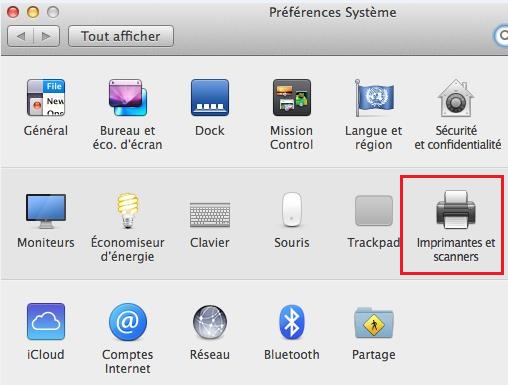
-
Cliquez sur le bouton +.
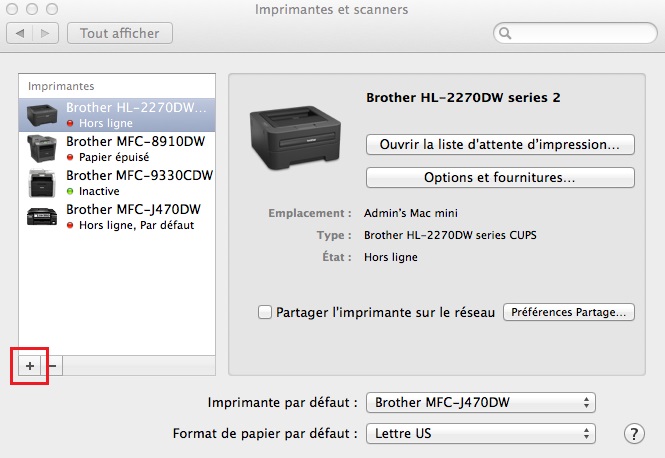
-
Cliquez sur Défaut. Choisissez votre appareil Brother et assurez-vous que le bon appareil apparaît sous Imprimer avec ou Utiliser. Cliquez sur le bouton Ajouter.
Pour le pilote CUPS :
Assurez-vous que XXXXXXX + CUPS est affiché sous Imprimer avec ou Utiliser. (Où XXXXXXX est le nom de modèle de votre imprimante.)
Pour le pilote PostScript (pas disponible pour tous les modèles) :
Assurez-vous que XXXXXXX BR-Script est affiché sous Imprimer avec ou Utiliser. (Où XXXXXXX est le nom de modèle de votre imprimante.)
Pour les modèles compatibles AirPrint :
Si le pilote AirPrint est sélectionné, vous n'aurez pas toutes les fonctionnalités du pilote d'imprimante. Nous vous recommandons plutôt de choisir le pilote CUPS, comme détaillé ci-dessous, pour les fonctionnalités les plus complètes.
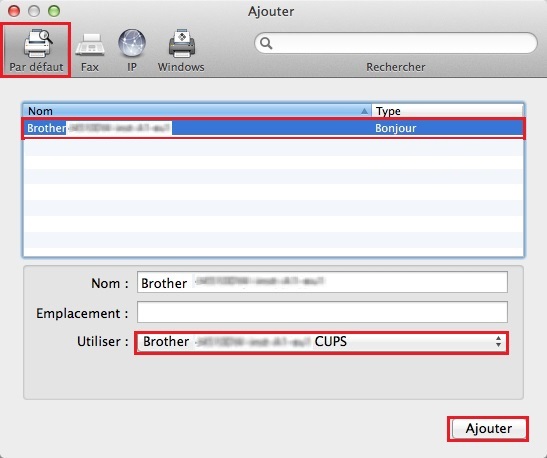
-
L'appareil est ajouté à Imprimantes et fax ou Imprimantes et scanners. Quittez les Préférences Système.

DCP-110C, DCP-120C, DCP-130C, DCP-330C, DCP-540CN, DCP-7020, DCP-8040, DCP-8060, DCP-8080DN, DCP-9040CN, DCP-L2550DW, FAX-1820C, FAX-1840C, FAX-2480C, FAX-2820, FAX-2840, FAX-4100/FAX-4100e, FAX-4750e, HL-1240, HL-1250, HL-1270N, HL-1435, HL-1440, HL-1450, HL-1470N, HL-1650, HL-1670N, HL-1850, HL-1870N, HL-2040, HL-2070N, HL-2170W, HL-2270DW, HL-2700CN, HL-3040CN, HL-3045CN, HL-3070CW, HL-3075CW, HL-3140CW, HL-3170CDW, HL-3180CDW, HL-4000CN, HL-4040CDN, HL-4040CN, HL-4050CDN, HL-4070CDW, HL-4150CDN, HL-4200CN, HL-4570CDW, HL-5040, HL-5050, HL-5070N, HL-5140, HL-5150D, HL-5170DN, HL-5250DN, HL-5370DW/HL-5370DWT, HL-5450DN, HL-5470DW, HL-6050D, HL-6050DN, HL-6180DW, HL-7050, HL-7050N, HL-8050N, HL-L2370DW(XL), HL-L2379DW, HL-L2390DW, HL-L2395DW, HL-L3210CW, HL-L3270CDW, HL-L3290CDW, HL-L5000D, HL-L5200DW(T), HL-L6200DW(T), HL-L6400DW(T), HL-L8350CDW, HL-L8360CDW(T), HL-L9200CDW, HL-L9310CDW, MFC-210C, MFC-230C, MFC-240C, MFC-250C, MFC-255CW, MFC-290C, MFC-295CN, MFC-3100C, MFC-3220C, MFC-3240C, MFC-3320CN, MFC-3340CN, MFC-3360C, MFC-3420C, MFC-420CN, MFC-440CN, MFC-4420C, MFC-465CN, MFC-4800, MFC-4820C, MFC-490CW, MFC-495CW, MFC-5100C, MFC-5200C, MFC-5440CN, MFC-5460CN, MFC-5490CN, MFC-5840CN, MFC-5890CN, MFC-5895CW, MFC-620CN, MFC-640CW, MFC-6490CW, MFC-665CW, MFC-6800, MFC-685CW, MFC-6890CDW, MFC-7220, MFC-7240, MFC-7420, MFC-7820N, MFC-790CW, MFC-795CW, MFC-8220, MFC-8420, MFC-8440, MFC-8460N, MFC-8480DN, MFC-8500, MFC-8510DN, MFC-8710DW, MFC-8820D, MFC-8820DN, MFC-8840D, MFC-8840DN, MFC-885CW, MFC-8860DN, MFC-8890DW, MFC-8910DW, MFC-8950DW, MFC-9010CN, MFC-9120CN, MFC-9125CN, MFC-9130CW, MFC-9320CW, MFC-9325CW, MFC-9330CDW, MFC-9340CDW, MFC-9420CN, MFC-9440CN, MFC-9450CDN, MFC-9460CDN, MFC-9560CDW, MFC-9700, MFC-9800, MFC-9840CDW, MFC-990CW, MFC-9970CDW, MFC-J265W, MFC-J280W, MFC-J285DW, MFC-J415W, MFC-J425W, MFC-J430W, MFC-J4310DW, MFC-J4320DW, MFC-J435W, MFC-J4410DW, MFC-J4420DW, MFC-J450DW, MFC-J4510DW, MFC-J4610DW, MFC-J4620DW, MFC-J470DW, MFC-J4710DW, MFC-J475DW, MFC-J480DW, MFC-J485DW, MFC-J491DW, MFC-J497DW, MFC-J5330DW, MFC-J5620DW, MFC-J5830DW(XL), MFC-J5845DW(XL), MFC-J5910DW, MFC-J5945DW, MFC-J615W, MFC-J625DW, MFC-J650DW, MFC-J6510DW, MFC-J6530DW, MFC-J6535DW(XL), MFC-J6545DW(XL), MFC-J6710DW, MFC-J680DW, MFC-J690DW, MFC-J6910DW, MFC-J6930DW, MFC-J6945DW, MFC-J825DW, MFC-J835DW, MFC-J870DW, MFC-J875DW, MFC-J885DW, MFC-J985DW(XL), MFC-J995DW(XL), MFC-L2710DW, MFC-L2730DW, MFC-L2750DW(XL), MFC-L3710CW, MFC-L3750CDW, MFC-L3770CDW, MFC-L5700DW, MFC-L5705DW, MFC-L5800DW, MFC-L5900DW, MFC-L6700DW, MFC-L6900DW, MFC-L8610CDW, MFC-L8895CDW, MFC-L8900CDW, MFC-L8905CDW, MFC-L9570CDW
Pour obtenir une aide supplémentaire, contactez le service à la clientèle Brother:
Remarques sur le contenu
Veuillez noter que ce formulaire est utilisé pour le retour d'informations seulement.